تجدر الإشارة إلى أن التطبيقات على الهواتف الذكية أو هواتف Android جديرة بالملاحظة إذا كنت من النوع الذي يشعر بالملل بسرعة من خلال الشاشة الموجودة على هاتفك الذكي.
أيقونات التطبيق مميزة لكل تطبيق. حيث باستخدام أيقونة التطبيق ، نحن كمستخدمين سيكون أسهل في استخدام التطبيق. لم يعد عدد التطبيقات المثبتة على أجهزة الهاتف الذكي لدينا سببًا لعدم القدرة على استخدام الهاتف الذكي بشكل صحيح ووفقًا لوظائفه.
وذلك لأن كل تطبيق له بالفعل خصائصه الخاصة التي تختلف عن التطبيقات الأخرى. لذلك أيقونة التطبيق يصبح من المهم للغاية أن نلاحظ.
كيفية تغيير أيقونة التطبيق على أندرويد
يمكن أيضًا تغيير رمز التطبيق حسب رغبتك كمستخدم للهاتف الذكي. لتسهيل الأمر ، إليك كيفية تغيير رمز التطبيق على جهاز Android المفضل لديك:
1. يجب أن يكون اتصال الإنترنت متاحًا وسلسًا. لأن عملية الاستبدال هذه تتطلب من الإنترنت تنزيل التطبيق الذي سيتم استخدامه
2. افتح التطبيق جوجل بلاي ستور الذي تم تثبيته بالفعل على جهاز Android الخاص بك
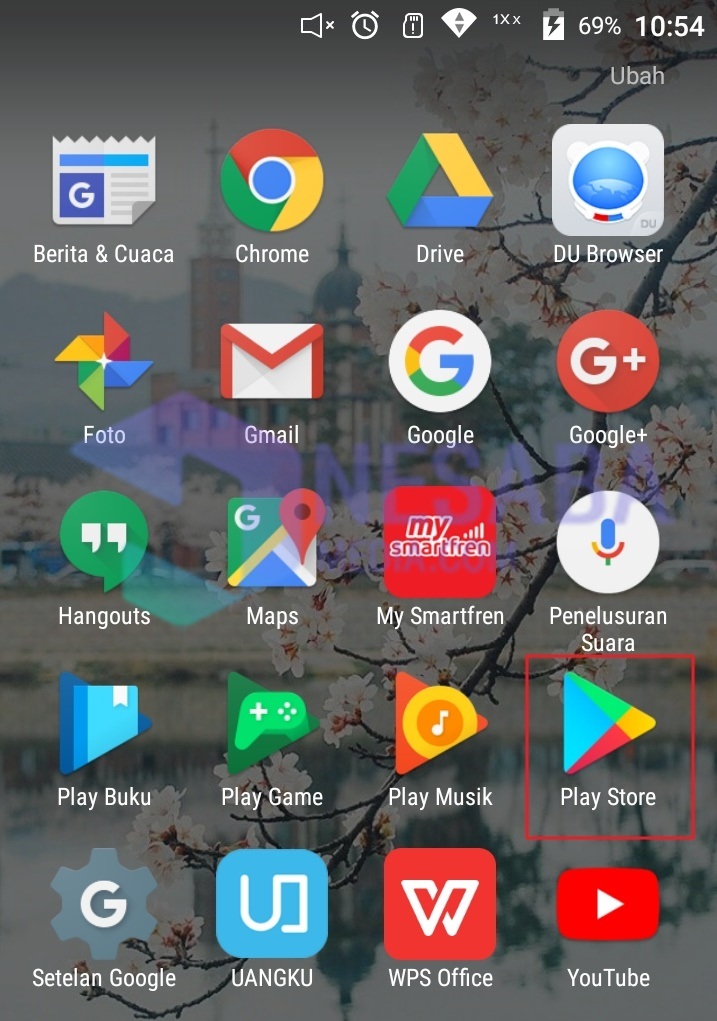
3. في الأعلى ، سترى حقل البحث ، واكتب الكلمة الرئيسية أيقونة مبدل، واضغط على enter أو انقر فوق أيقونة البحث
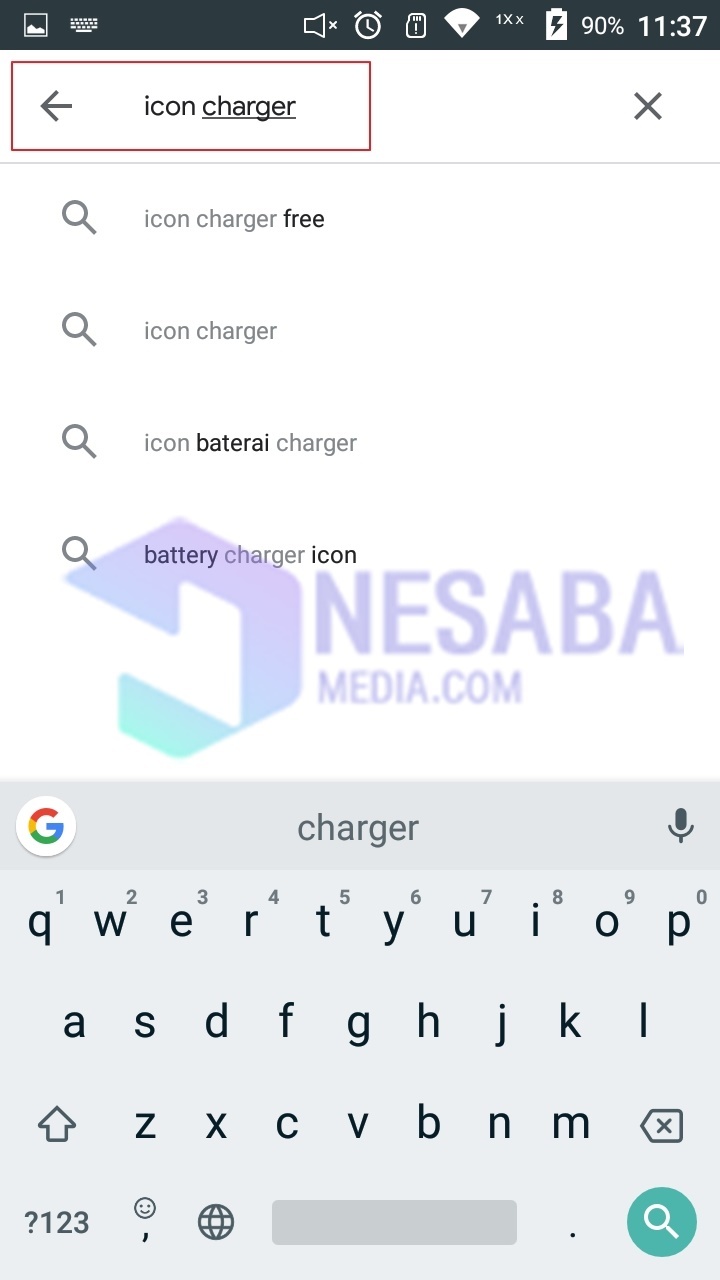
4. سيظهر مرجع التطبيق فيما يتعلق بالكلمات الرئيسية التي أدخلتها في المرحلة السابقة
5. في هذه المرحلة ، حدد التطبيق بالاسم أيقونة مبدل، أين هو هذا التطبيق الذي سيتم استخدامه لتغيير رمز التطبيق على الروبوت الخاص بك
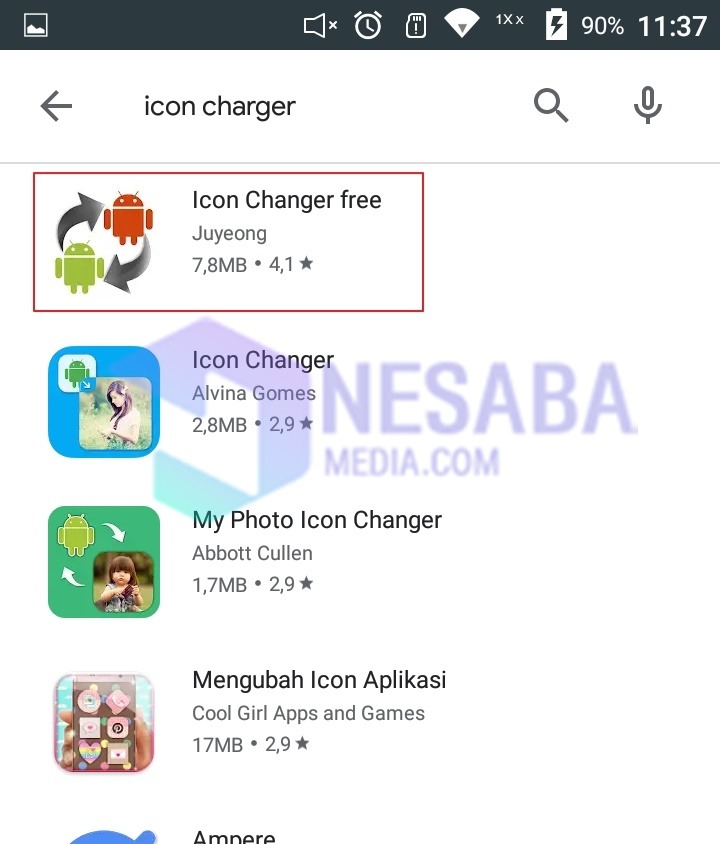
6. ثم ، انقر فوق تثبيتهسيتم تشغيل عملية تثبيت التطبيق بسلاسة إذا كان اتصال الإنترنت لديك مستقراً
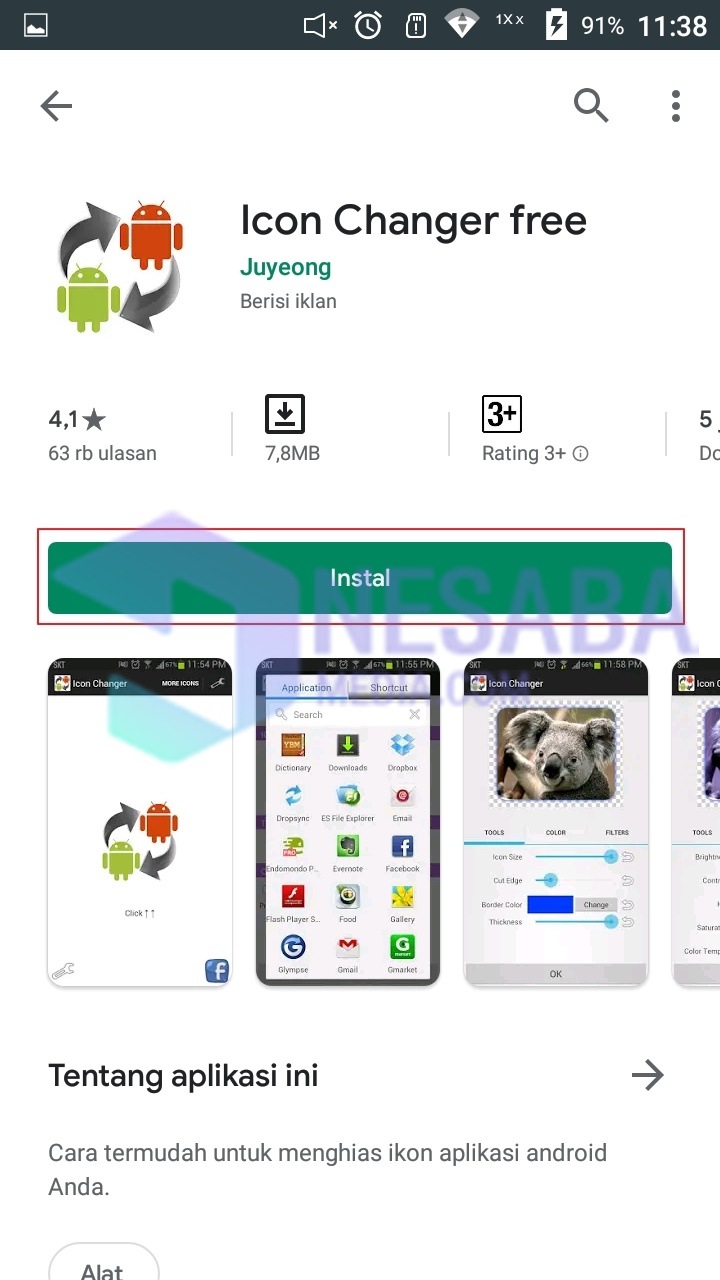
7. انتظر حتى تكتمل عملية تثبيت تطبيق Icon Changer
8. فتح وتشغيل التطبيق أيقونة مبدل المثبتة على الروبوت الخاص بك
9. سترى عرض الصفحة الرئيسية التي تتكون فقط من أيقونات التطبيق ، ثم انقر فوق رمز التطبيق ذكر
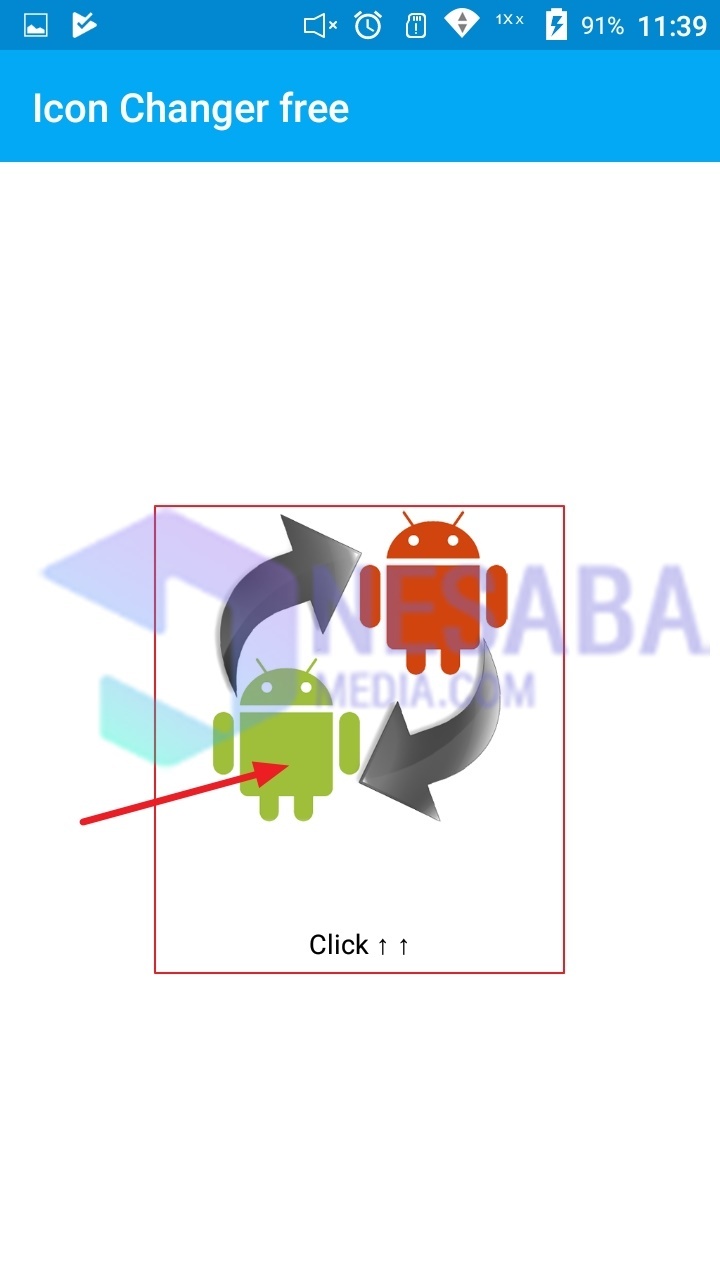
10. بعد ذلك ، يجب عليك اختيار التطبيق الذي تريد تغيير نموذج الرمز. في هذا البرنامج التعليمي ، أيقونة التطبيق التي سيتم استبدالها هي التطبيق انقر فوق التطبيق جوجل ذكر
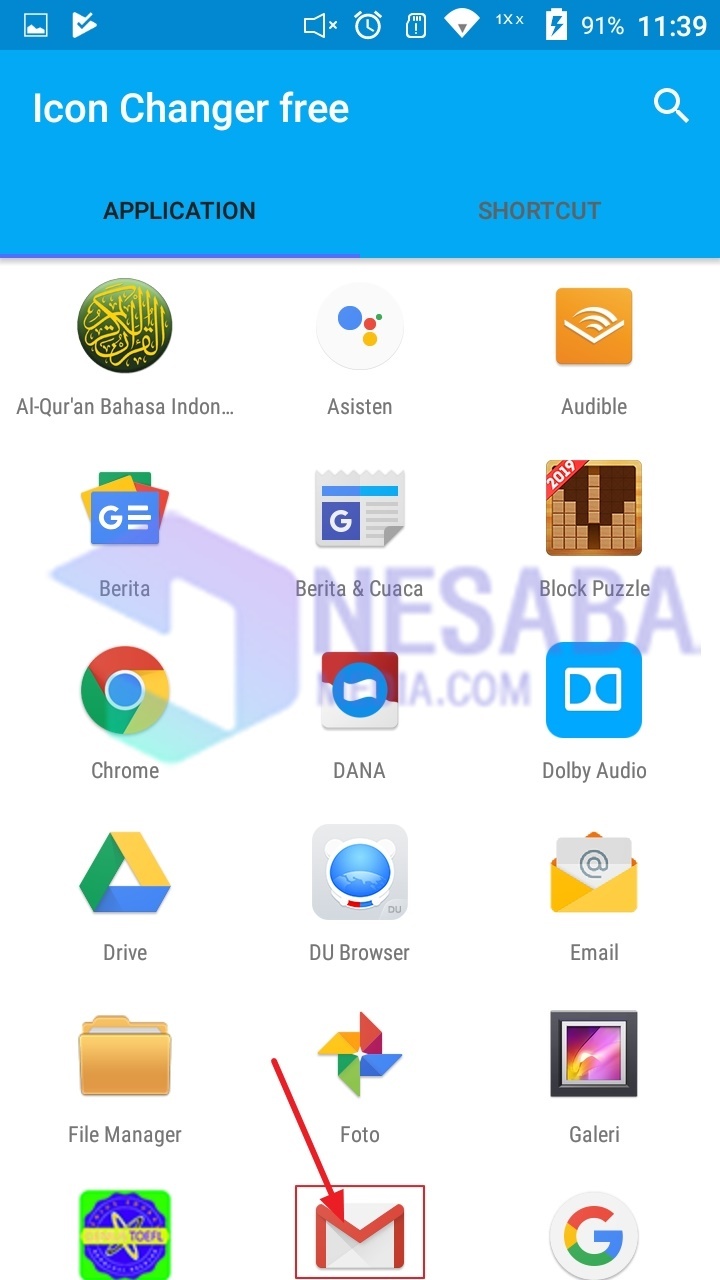
11. ثم ستظهر الشاشة رمز الديكور. في طريقة العرض هذه ، يمكنك تغيير مظهر رمز تطبيق gmail. انقر فوق القائمة تغيير لبدء البحث عن الصور أيقونة أخرى.
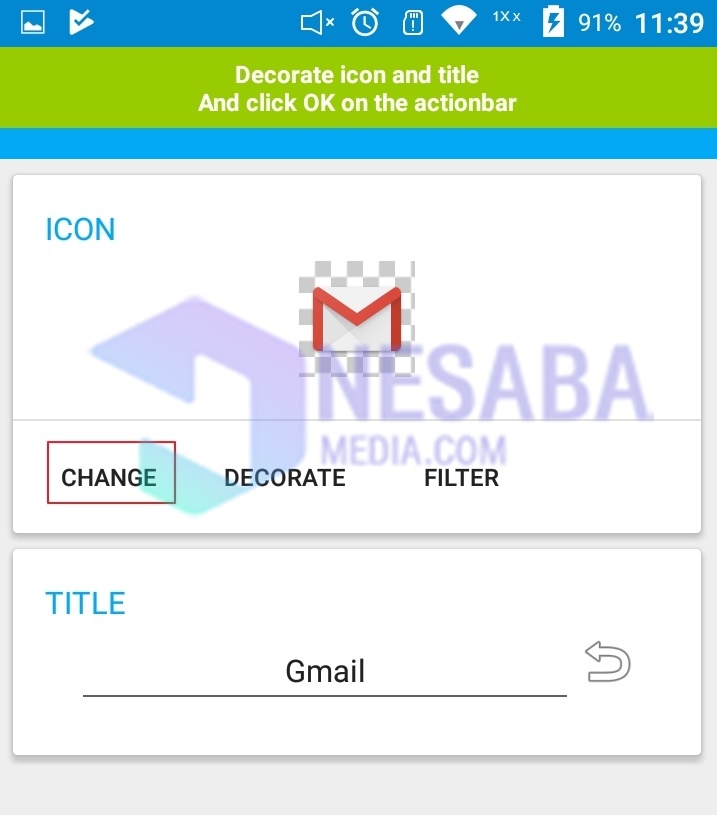
12. يمكنك استخدام مصادر مختلفة للحصول على رموز تطبيق جديدة. واحد منهم مع الصور في معرض الروبوت الخاص بك.
13. حدد صورة سيتم استخدامها كأيقونة تطبيق gmail ، واضبط النسبة ، وانقر فوق المحاصيل، ثم OKE
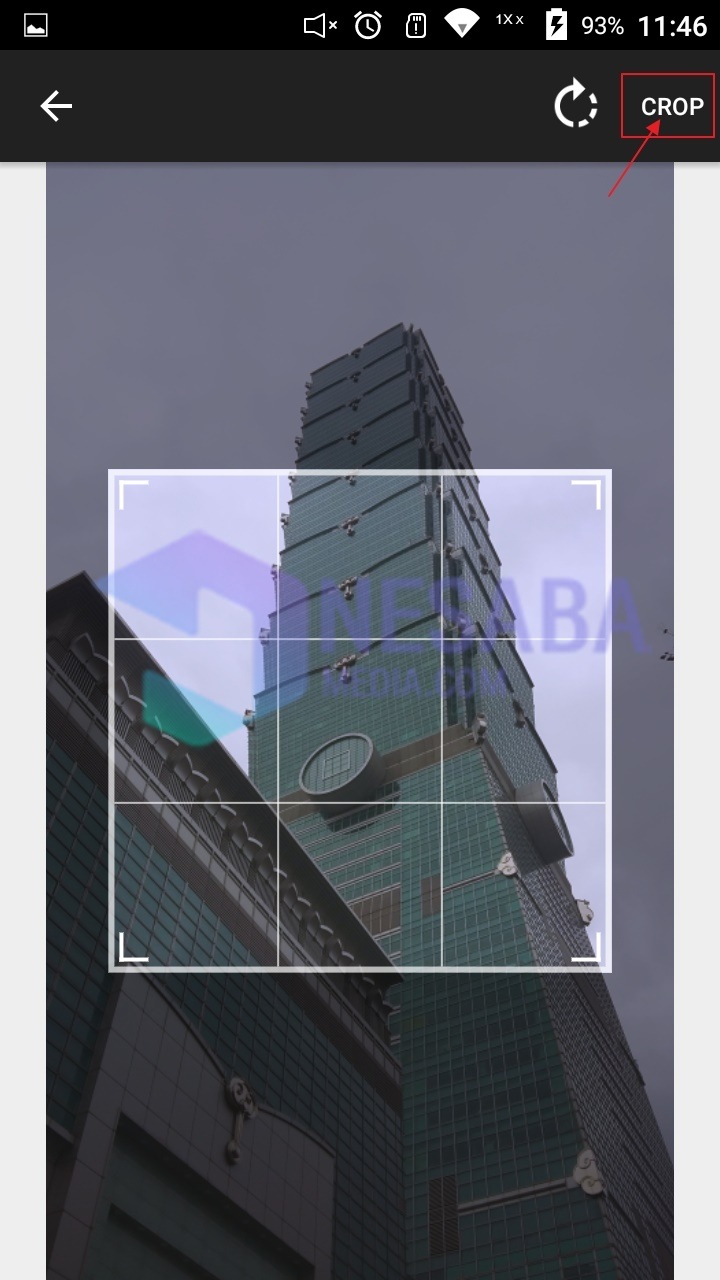
14. بديل آخر لتغيير أيقونة التطبيق الخاص بك هو لتزيين ذلك بنفسك ، من خلال تحديد القائمة تزيين
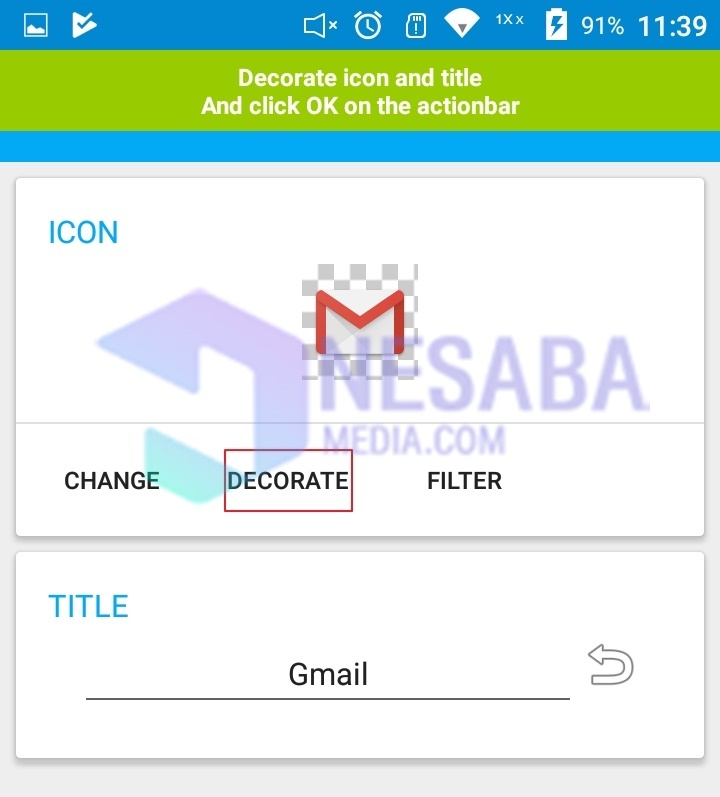
15. يمكنك تغيير زخرفة رمز تطبيق gmail وفقًا لذوقك ، ثم انقر فوق OKE
16. بالإضافة إلى ذلك ، يمكن أيضًا تزيينه باستخدام ميزة FILTER
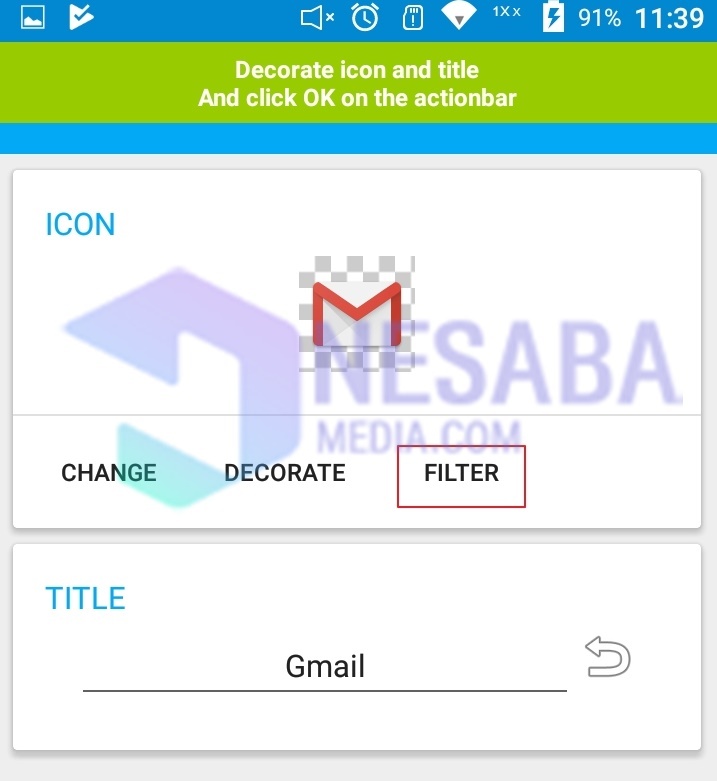
17. حدد رمز المرشح المطلوب ، ثم انقر فوق OKE

18. عند الانتهاء ، سترى تغيير مظهر رمز تطبيق Gmail الخاص بك.
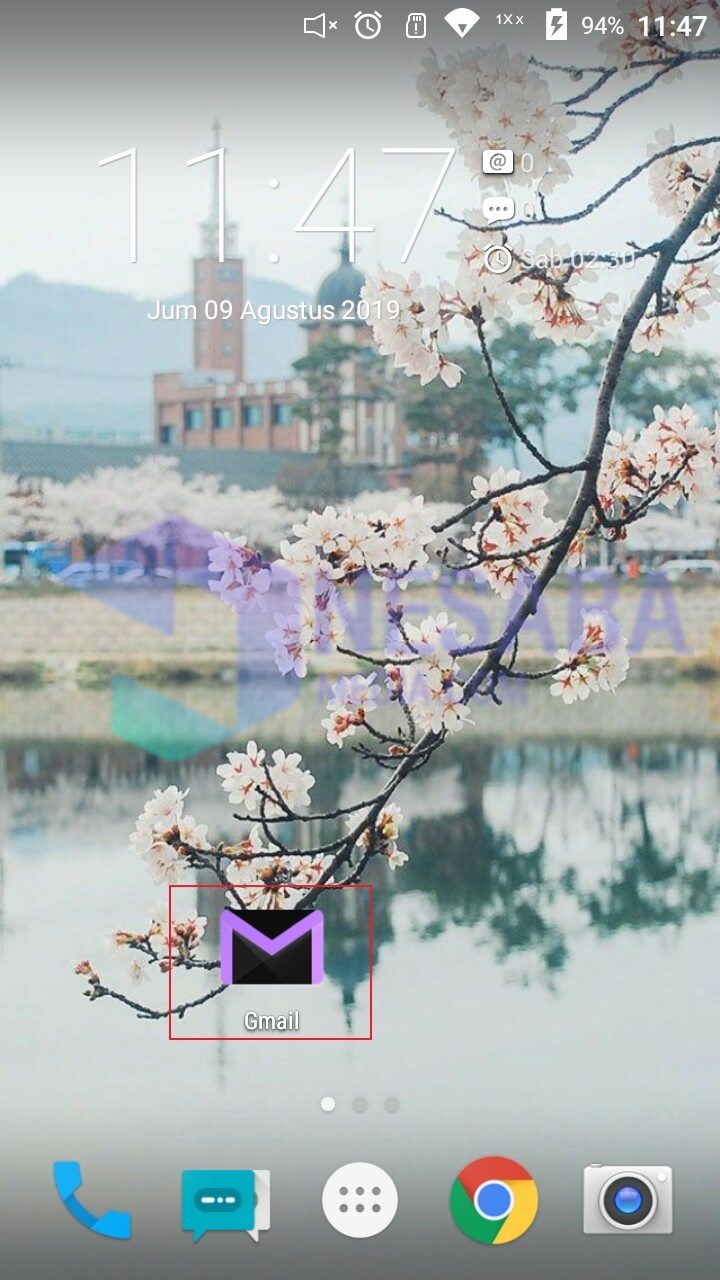
إن وجود رموز التطبيق التي يمكن ضبطها حسب ذوق المستخدم سوف يسهل إلى حد كبير مستخدمي أو أصحاب الهواتف الذكية التي تعمل بنظام Android في العثور على التطبيقات على هواتفهم الذكية. لذلك يجب نقل هذا بلغة سهلة حتى يتمكن المستخدمون من فهم وفهم كيفية تغيير رمز التطبيق على Android.
من خلال برنامج تعليمي حول كيفية تغيير رمز هذا التطبيق ، يمكن أن يساعد مستخدمي الهواتف الذكية في أن يصبحوا أكثر دراية برمز التطبيق. اتضح أنه يمكن تغيير رمز التطبيق المثبت بالفعل على هاتفنا الذكي بنظام Android وفقًا لرغبات أذواقنا.
كمستخدم ، سيكون هذا مفيدًا للغاية لأن تغيير الرموز أو تغييرها يتم تحريرهما للمستخدمين الذين لديهم هاتف ذكي يعمل بنظام Android. بحيث يمكن لكل مستخدم أن يكون له أذواق تصميم مختلفة. نأمل أن يكون هذا المقال مفيدًا لك.
